スケジュール
スケジュール
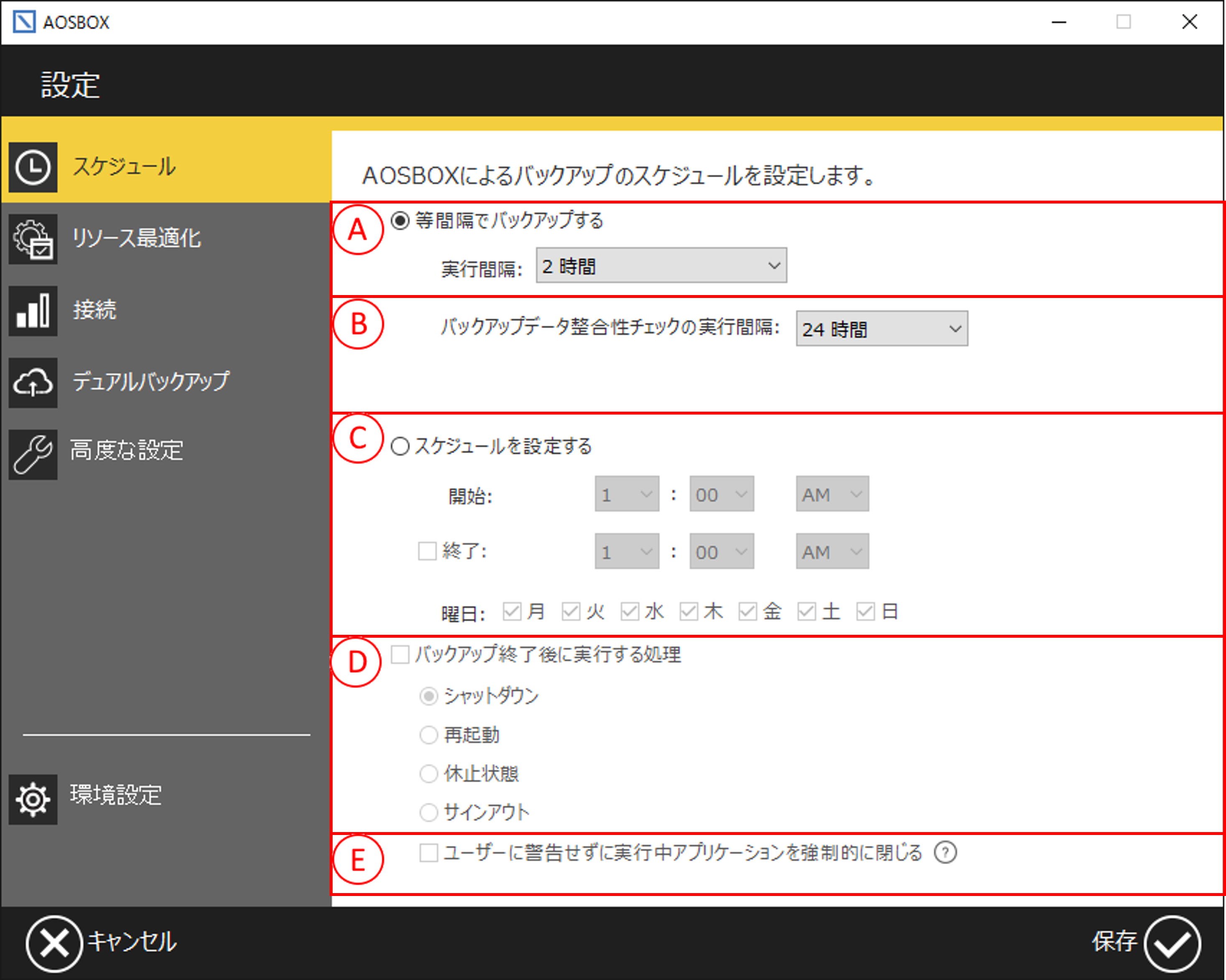
ここでは、バックアップスケジュールの設定を行います。
(A)「等間隔でバックアップする」
バックアップ対象となるファイルを設定した時間間隔でバックアップします。
AOSBOX Windows アプリは、ファイルの追加・変更を検知し、次回のバックアップの際にそれらのファイルをバックアップします。
(B)「バックアップデータ整合性チェックの実行間隔」
バックアップ対象になっているファイル・フォルダーを総チェックするタイミングを設定します。
(C)「スケジュールを設定する」
設定した曜日、時間毎にバックアップを実行します。
AOSBOX Windows アプリは、ファイルの追加・変更を検知しますが、指定した時間外にアップロードをすることはありません(データのチェックは行うことがあります)。
また、終了時刻を指定して、その日はその時間以後バックアップしないように設定することも可能です。
(D)「バックアップ終了後に実行する処理」
スケジュールによるバックアップが完了した後、コンピューターが実行する処理を選択します。
(E)「ユーザーに警告せず実行中アプリケーションを強制的に閉じる」
バックアップ終了後の処理を実行するときに開かれているアプリケーションがある場合に、それらを警告なく終了します。
バックアップスケジュールは、等間隔もしくは定められた時刻のどちらかを選択できます。
等間隔でバックアップする時は、「等間隔でバックアップする」にチェックを入れ、
定められた時刻を設定する時は「スケジュールを設定する」にチェックを入れ、日時の入力を行ってください。
定められた時刻を設定する際、「終了時刻」にチェックを入れると、バックアップを停止する時刻を設定できます。
日をまたぐ設定も可能です。
- 午後 10 時 00 分から翌日の午前 6 時 00 分までバックアップを行うように設定できます。
- 日をまたぐ設定を行うと、次の日がバックアップする曜日でなくてもその時間まではバックアップが継続されます。
(例:金曜日のみ、23 時から翌 1 時までをスケジュールとして設定した場合、翌 1 時まではバックアップしない土曜日であってもバックアップが行われます)
- 等間隔でバックアップする」を選択している場合、この処理は実行されません。
- コンピューターが休止状態をサポートしていない場合、「休止状態」を選択してバックアップを完了しても、休止状態には移行しません。
- バックアップ処理が終了した時点で、指定された処理を実行します。終了時刻を指定した場合、待機中ファイルが存在していても終了時刻に実行されることになります。